こんにちは!はるひなです。
もうすぐ、楽天モバイルの1年間の無料期間が終了してしまう方が多いのではないでしょうか?
この機会にどこか乗り換えてお得に固定費を削減していきたいという方、間違いなく最適解は楽天モバイルとmineoとの併用プランが最適だと言えます。
もう1度言います。最強プランとは「楽天モバイル×mineoの併用プラン」です。
楽天モバイル×mineoの併用プランなら、月額わずか1,265円(税込)でデータ通信も通話も使い放題にできるんです!
この記事の楽天モバイル×mineoの併用プランを活用することで、無駄な固定費を抑え、ストレスのないスマホライフが楽しめるお役に立てたら幸いです。
本記事の信頼性
筆者が楽天モバイルとマイネオをiPhone11で併用して実験済み。
約3週間使用して楽天モバイル単体より通信が快適となり、実生活でのストレスが減った。
- 常にコスパ最強のベストな選択をしていたい人(倹約家)
- ライト以上ヘビー未満のスマホユーザー
- 楽天回線がなかなか入らない人(mineo回線の方が入りやすい)
- YouTubeの動画再生などデータ量が多いものは無理なんじゃないかと思う人
- 通話料や通信料を気にしたくない人
この動画でもコスパ最強プランであることを詳しく解説し、証明されています。
前提(筆者のスマホ使用頻度や実用性)
- スマホの使用頻度
月のデータ通信量は5GB~7GB程度
移動時は常にドラクエウォーク&オーディブルを起動。
会社の休憩時間はTwitter、スマホゲームを起動。
その他、WEB検索・LINE・Amazonミュージック等も必要に応じて使用
※家では光回線「 楽天ひかり」を使用。 - 使用端末
iPhone11 - 通話頻度
通話はたまにする程度。身近な人とはLINEの無料通話のみ。携帯番号からの通話は月に数10回。
※仕事中は社用スマホを使用。 - 楽天モバイルのみの場合の月額料金
月額2,178円(税込)
→楽天ポイントで毎月全額支払いを行っていた。 - 地域
広島県の中都市
実際に楽天モバイル×mineo併用プランを利用してみて、十分実用性があることが確認できました。
| 2020年 | Uモバイル | 3,278円 |
| 2021年 | 楽天モバイル | 2,182円 |
| 2022年 | 楽天モバイル+mineo | 1,265円 |
Uモバイルからだと2,013円も月の固定費が削減できました。
では、楽天モバイルとmineoの併用プランについて見ていきましょう。
世帯スマホ通信費は2,343円/月に!!!
目次
そもそも併用プランって何なの?
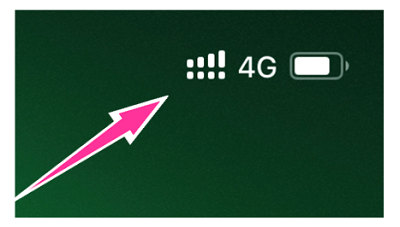
2社で契約をして2つのSIMカードを1台の端末で使用している状態です。
2枚のSIMを同時に利用することを、デュアルSIMと呼びます。
これにより音声通話とデータ通信を各社のプランを分けて使用する事が出来ます!
SIMカードを物理的に2枚入れる事ができる端末もあれば、本体にSIMカードが1つしか入らないものもあります。
しかしeSIM(本体一体型SIM)に対応していればスロットが1つでも2つのsimを併用利用する事が出来るのです。
mineoは物理SIMしか対応していないので、併用プランにする場合には強制的に
mineo➡ 物理SIM
楽天モバイル➡ eSIM
となります。
- iPhone13・12・11シリーズ、iPhoneSE
- オッポ(OPPO) Reno3 A CPH2013
- ファーウェイ(HUAWEI) P40 Pro
- シャオミ(Xiaomi) Mi Note 10Pro
スマホの選定条件
①楽天モバイルの対応機種であること
②デュアルSIM対応の機種であること
③eSIMを使う場合は楽天モバイルのeSIM対応機種であること
④mineoの対応機種であること
楽天モバイル+mineoの併用プラン内容

楽天モバイル
- RakutenLinkアプリを利用することで、国内通話が無料で使い放題➡0円/月
- データ容量1GBまでの利用であれば、利用料金が無料➡0円/月

+
mineo
- データ容量1GBのデータ通信のみのプランがある➡880円/月
- パケット放題Plus加入で、最大1.5Mbpsのデータ通信が使い放題➡385円/月
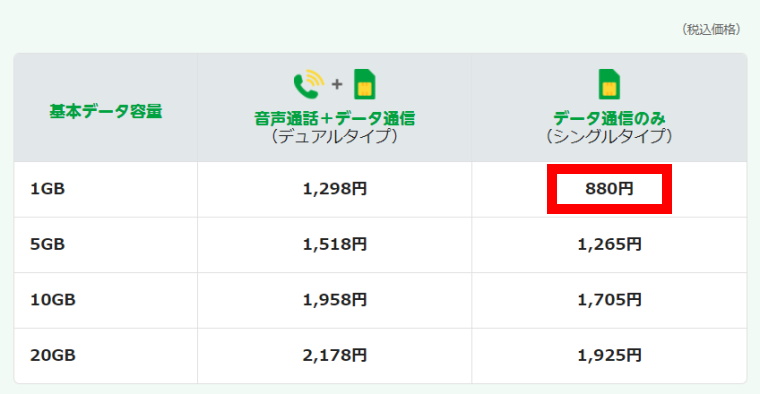
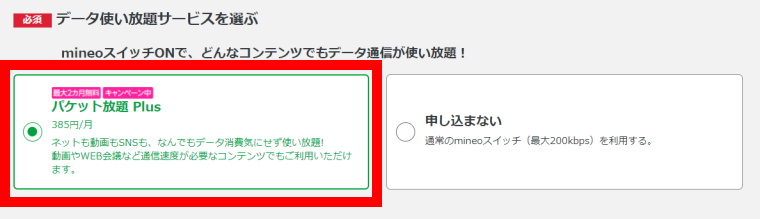
⇩2つのプランを合わせると⇩
| データ通信 | 通話 | 料金 | |
| 楽天モバイル+mineo | 最大1.5Mbpsでのデータ使い放題 | RakutenLinkアプリで国内通話無料 | 1,265円/月 |
- 電話 ➡ 楽天モバイルのみ利用
- データ通信 ➡ mineoのみ利用
データ通信のメインをmineoに設定しておけば、楽天では通信が発生しないので0GBで抑えることができます。
このように利用することで、楽天モバイルとmineoのいいとこどりが出来ます。
1.5Mbpsの気になる通信速度は?
12時~13時
Twitter:〇
YouTube:△
ダウンロード:×
ゲーム:〇
通常の時間帯
Twitter:◎
YouTube、ビデオ通話:〇
ダウンロード:〇
ゲーム(内容による):◎
mineoが実施した1.5Mbpsでの中速通信の使い心地に関するアンケート結果は次の通り。
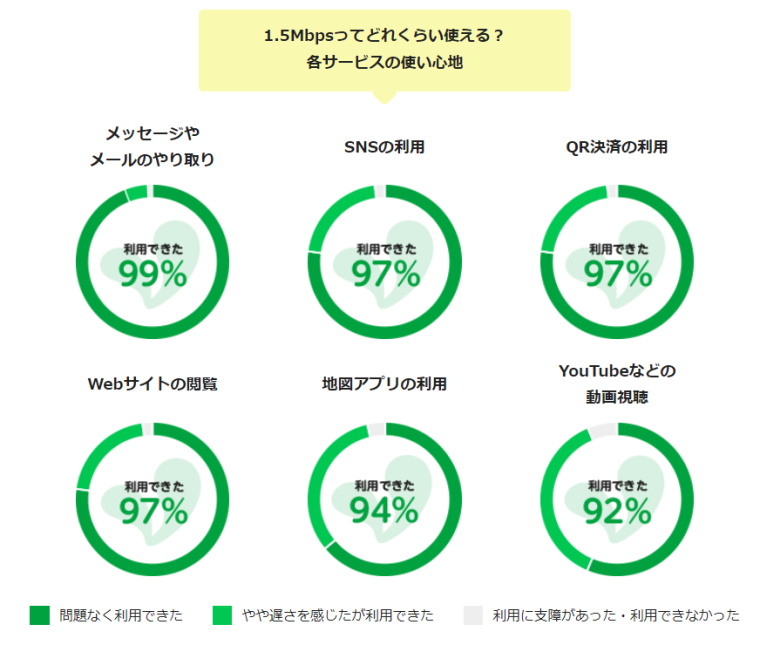
若干通信の遅さを気にする方がいますが、96%もの方が十分な速度だと回答しています。
自身も使用してみて実感しました。
楽天モバイル単独だと、建物の中や地下でつながりにくいなど不満を感じる場面が多々ありました。
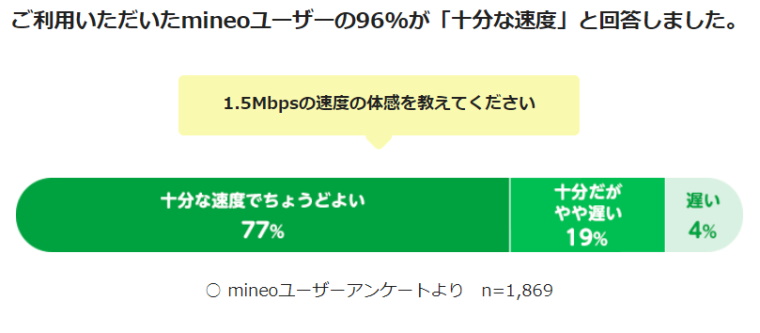
データ通信できる量は3日間で10GB。10GBでどのぐらいのことができるかというと次の通りです。
| データ利用(内容) | 10GBの目安 |
| Youtubeの視聴 | 約40時間(標準画質) |
| 音楽ダウンロード | 約2,500曲 |
| Web会議 | 約17時間 |
| Webサイトの閲覧 | 約30,000ページ |
3日間で10GB使い切るのは至難の業だということがわかります。
併用プランのメリット、デメリット
楽天モバイル×mineo併用プランは、残りのデータ通信量や通話料を気にせずに使いたい方にこそメリットがあるプランです。
楽天モバイル+mineo併用プランの申し込み、設定方法
楽天モバイル×mineo併用プランの申し込みと設定方法の手順は次の通りです。
少し長いですが、順番に丁寧にみていきましょう!!
楽天モバイル×mineo併用プラン 申込・設定手順
①利用するスマホの選定
⇩
②楽天モバイルの申込・設定(人によっては物理SIMからeSIMの変更)
⇩
③mineoの申込・設定
⇩
④楽天モバイル×mineo併用プランの設定
楽天モバイルの申込・設定方法
ここではWebでの申し込みについて説明します。
まず公式サイトにアクセスします。
⇩公式サイトはこちら⇩
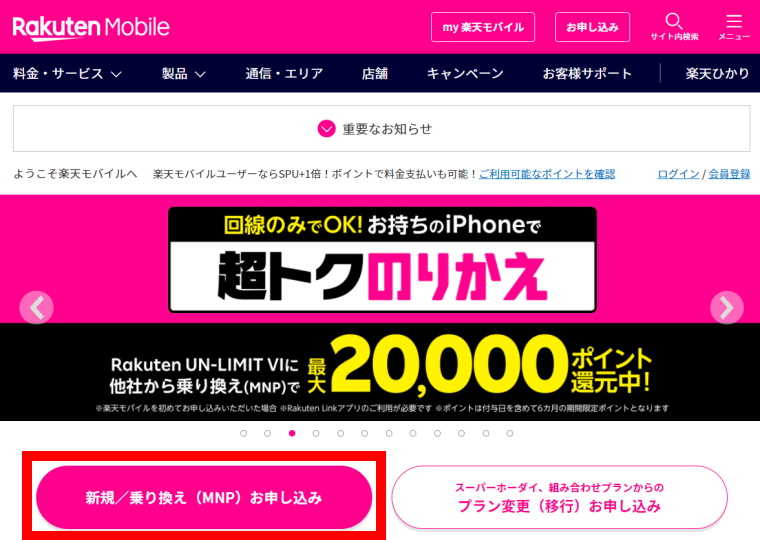
楽天モバイルの公式サイトが表示されたら、「新規/乗り換え(MVP)お申し込み」をクリックします。
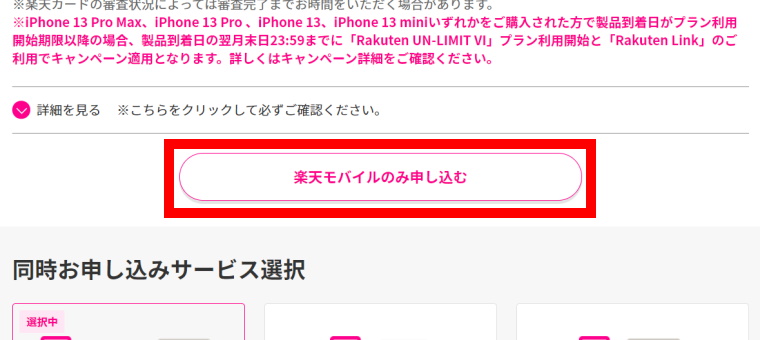
ここでは「楽天モバイルのみ申し込む」をクリックします。
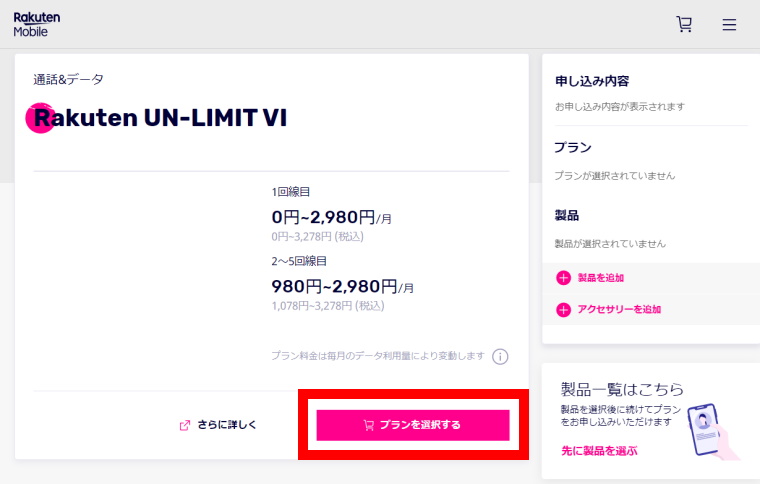
「プランを選択する」をクリック。カートに「Rakuten UN-LIMIT Ⅵ」が追加されます。
基本的に全てのオプションサービスは不要です。
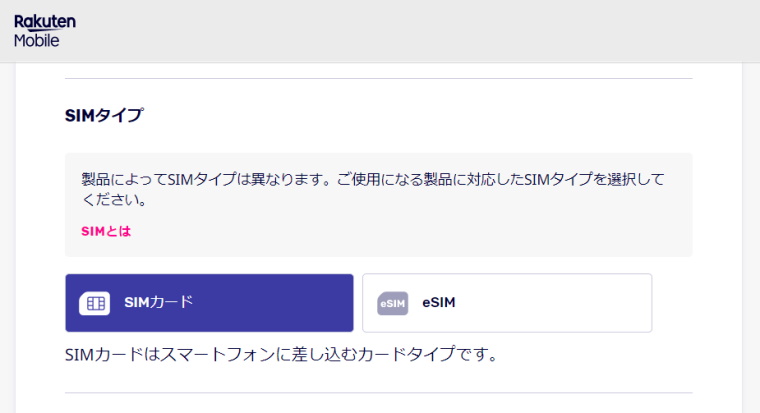
※eSIM対応のスマホの場合は必ずeSIMを選択して下さい。
楽天モバイルはeSIMに対応していますが、mineoはeSIMに対応していません。
SIMの選択をしたら、一番下までスクロールし、右下の「この内容で申し込む」をクリックします。
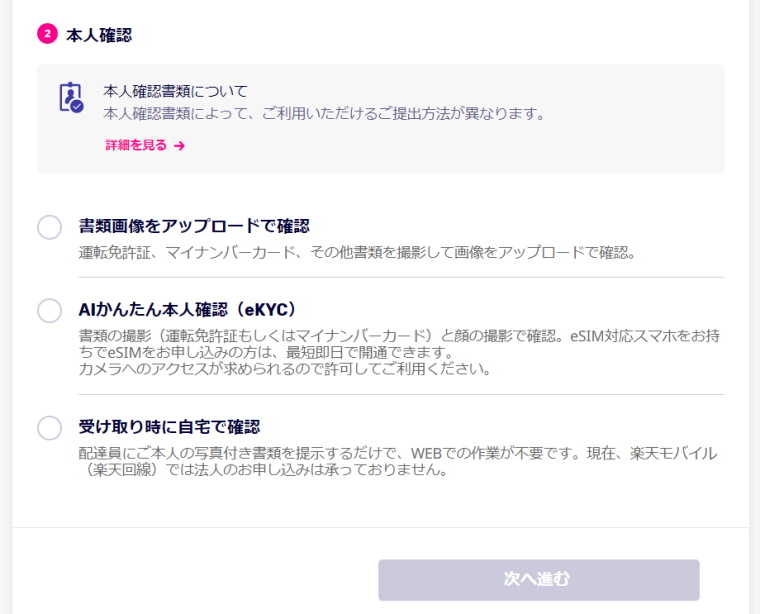
契約者情報の確認画面が表示されるので情報が正しいことを確認して下さい。
本人確認の方法を選択し、手続きを終えると「電話番号の選択」画面が表示されます。
他社から乗り換えの場合は「対応の乗り換え(MNP)」を選択。新規の場合は、「選べる電話番号サービス」か「新規電話番号取得」をお好きな方を選択してください。
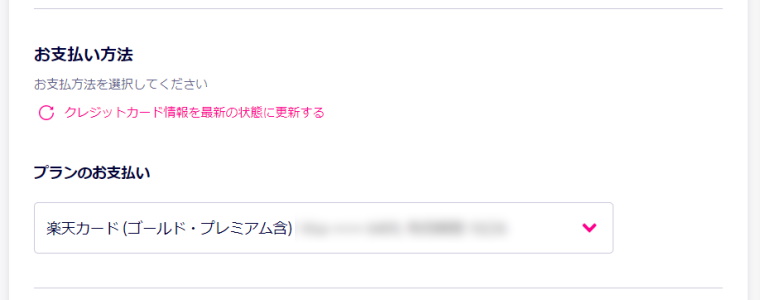
支払方法はクレジットカード、口座振替から選択できます。
今回、楽天モバイルを無料で利用するので支払いは発生しません。
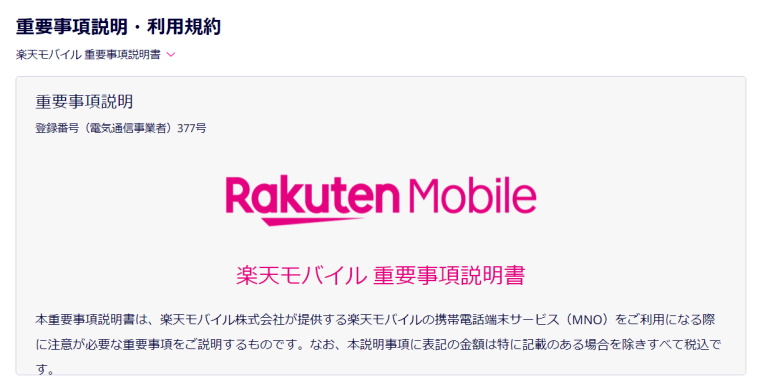
「重要事項説明・利用規約」が表示されますので、全て確認したら「同意して次に進む」をクリックします。これで完了です。
Rakuten Linkアプリのインストールが必須なので忘れないようにしてくださいね。
楽天モバイル利用中でSIMカードからeSIMに変更する場合
すでに楽天モバイルを利用中で、SIMを物理SIMからeSIMに変更する手順について紹介します。
もともと物理SIMで使用していた人がeSIMに切り替える方法を見ていきましょう。
楽天モバイルの申し込みや設定が不要な方は『mineoの申し込みと設定方法』まで読み飛ばして下さいね。
大丈夫!!簡単ですよ。
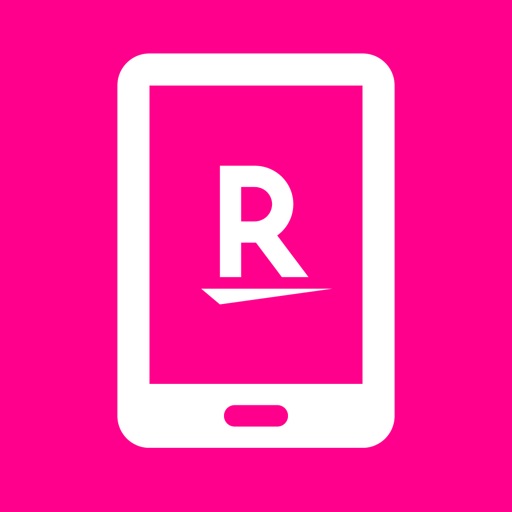
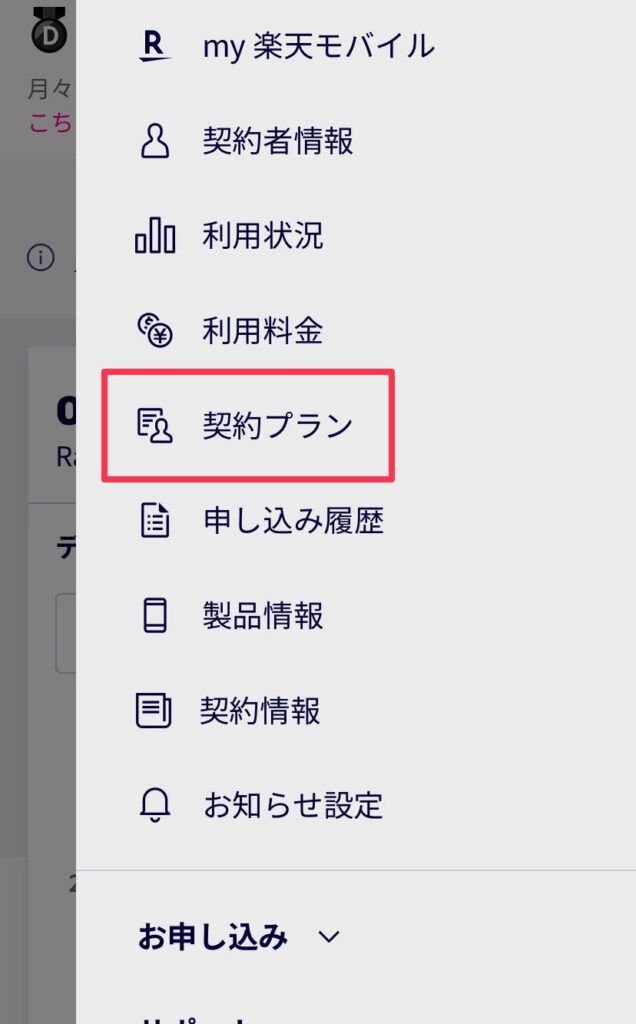
『my楽天モバイル』のアプリを開いて画面の右上にある「三本線のマーク」をタップします。
表示されたメニューから「契約プラン」をタップします。
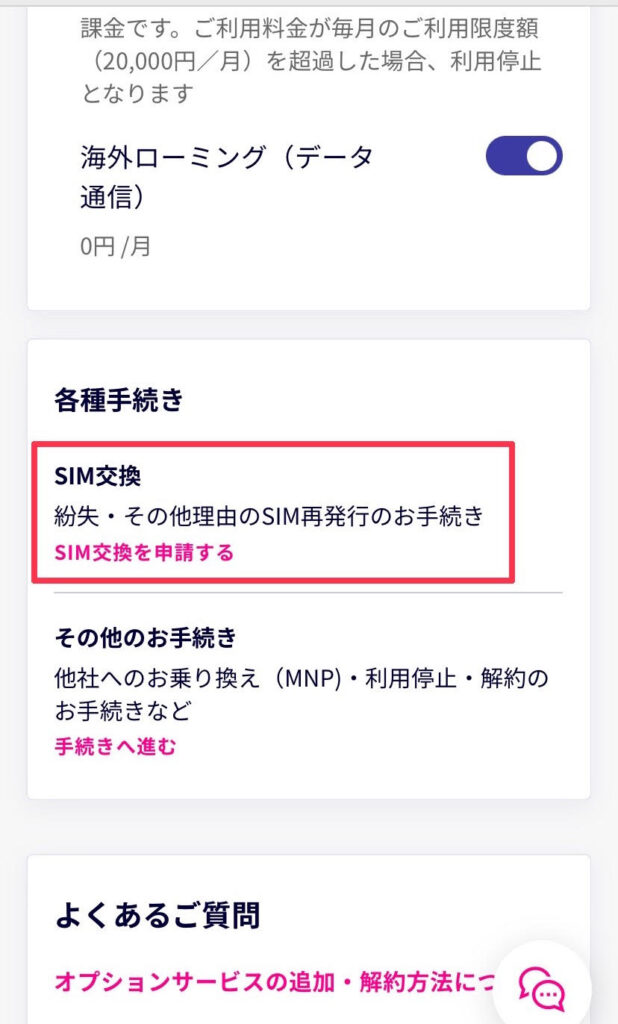
契約プランの画面が表示されたらSIM交換の表示が出るまで下にスクロールします。
SIM交換の「SIM交換を申請する」をタップします。
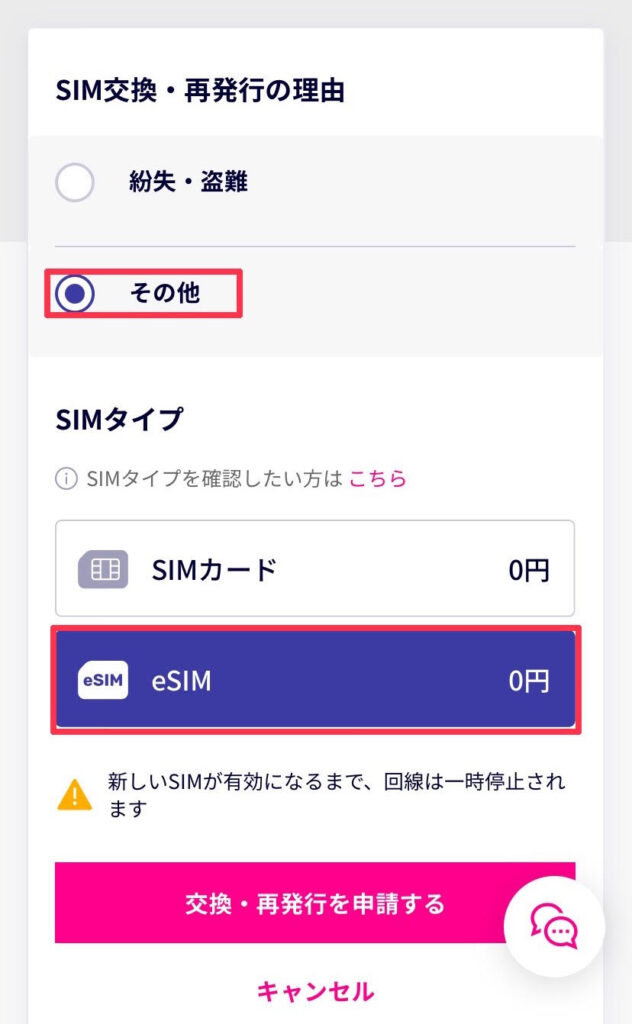
SIM交換・再発行の理由は「その他」、SIMタイプは「eSIM」を選択します。
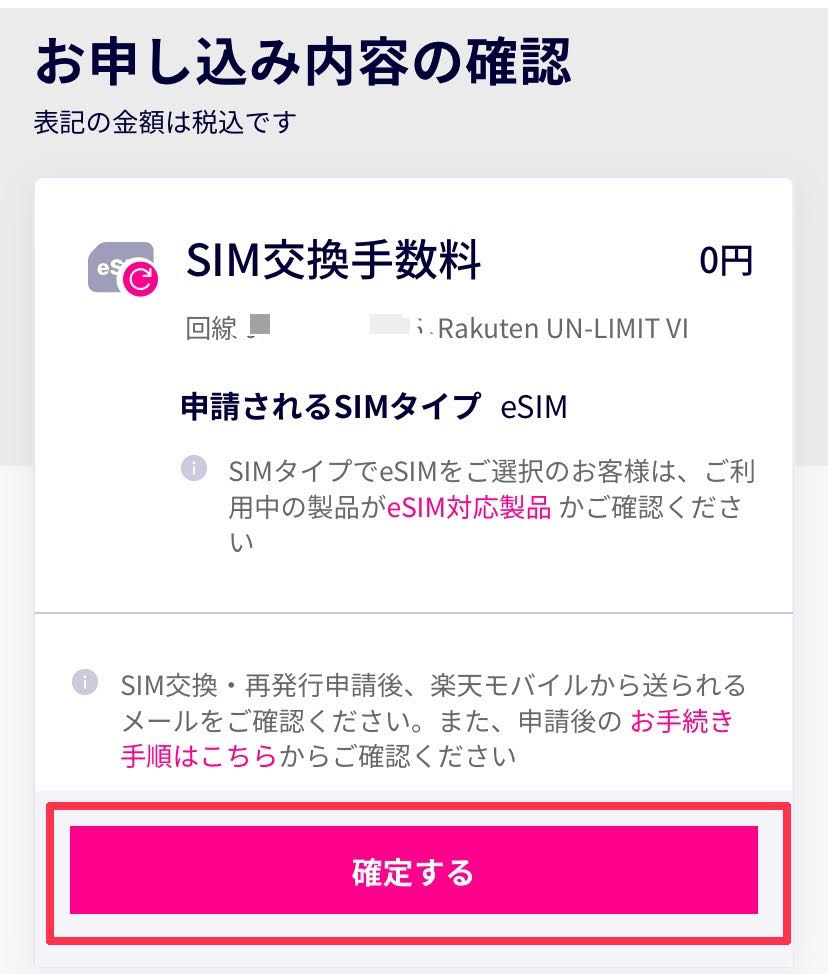
お申し込み内容の確認が表示されますので、「次へ進む」をタップします。
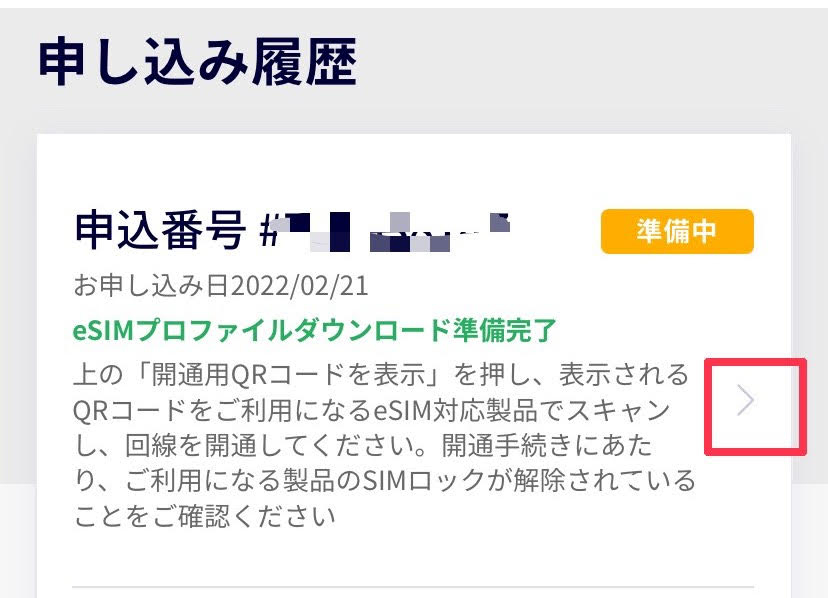
『my楽天モバイル』のアプリを再度立ち上げ右上にある三本線のボタンをタップします。
メニューの「申し込み履歴」をタップし、「eSIMプロファイルダウンロード準備完了」が表示されているのが確認できます
「>」をタップして下さい。
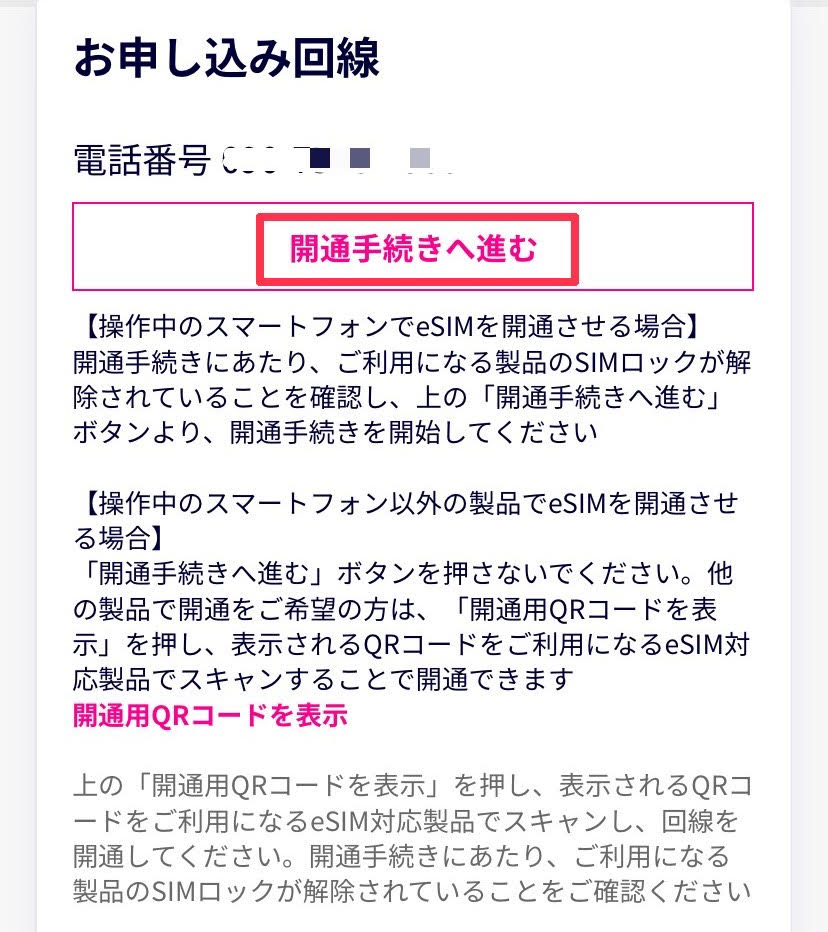
「開通手続きへ進む」をタップします。
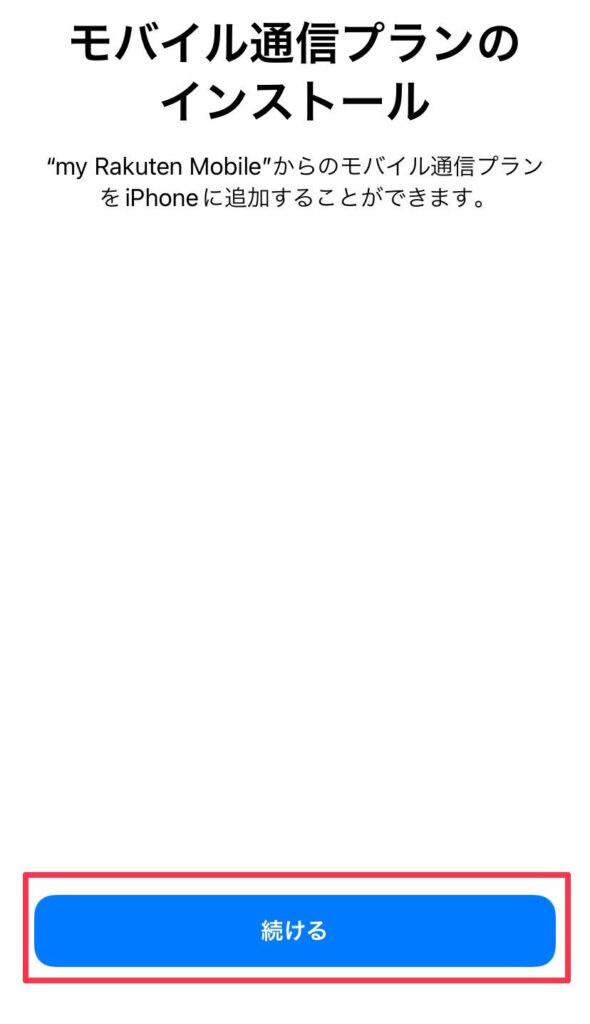
「モバイル通信プランのインストール」画面が表示されますので、「続ける」をタップして下さい。
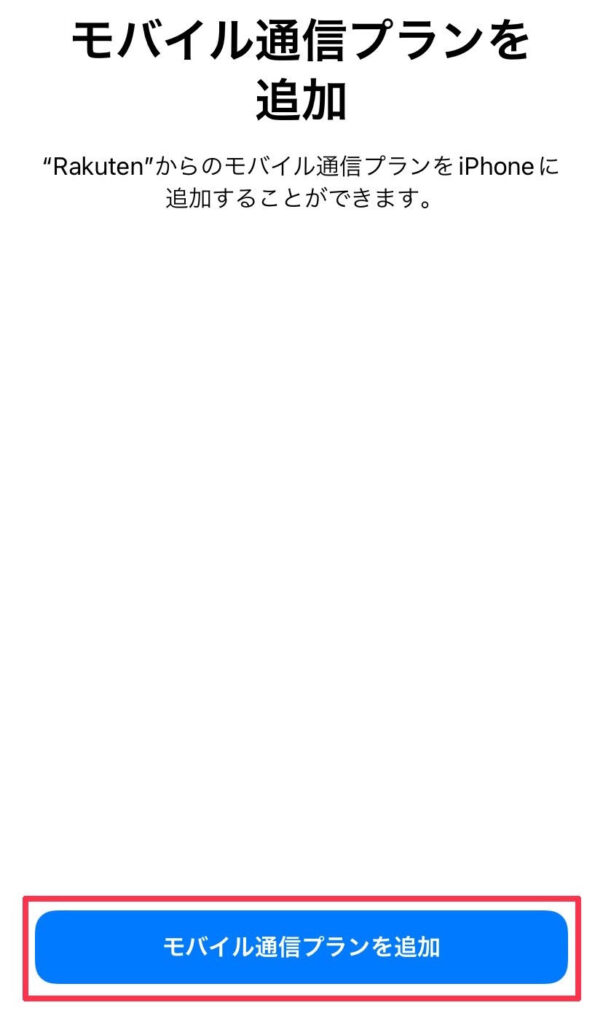
「モバイル通信プランを追加」画面が表示されますので、「モバイル通信プランを追加」をタップして下さい。
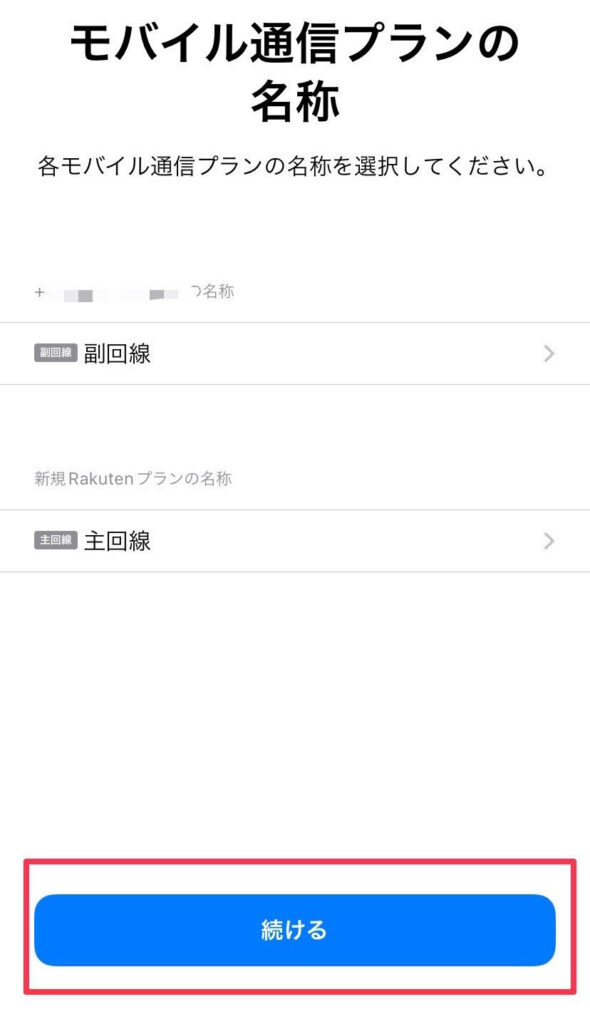
表示されている通信プランが、今回変更したeSIMのものです。
ここでは今回変更したプランを「主回線」、元々のプランを「副回線」としています。
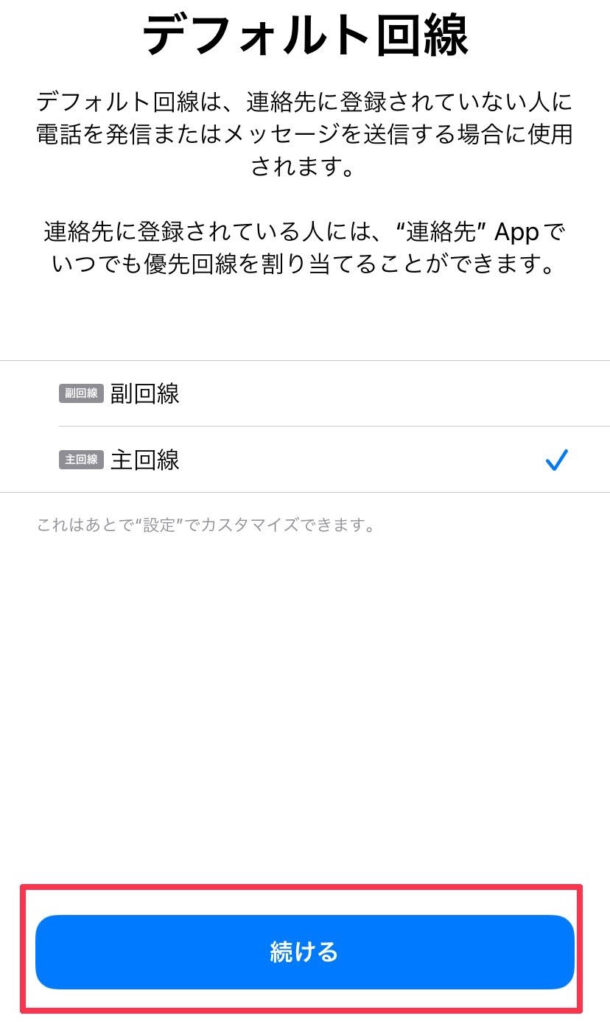
通話には楽天モバイルのeSIMの方を利用するので、下側の「主回線(楽天モバイル)」の方を選択します。
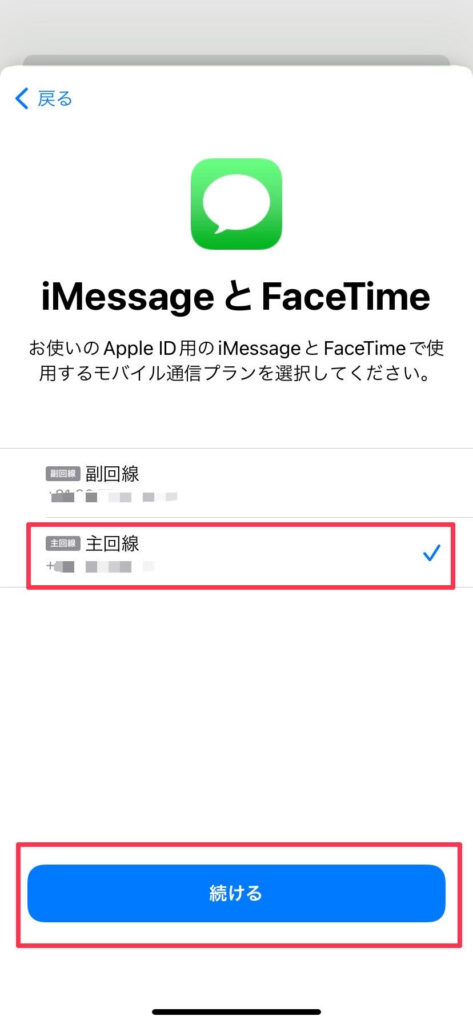
楽天モバイルで使用する「主回線」を選択しておきます。
(後で変更したい場合は、iPhoneの「設定」から変えられます。)
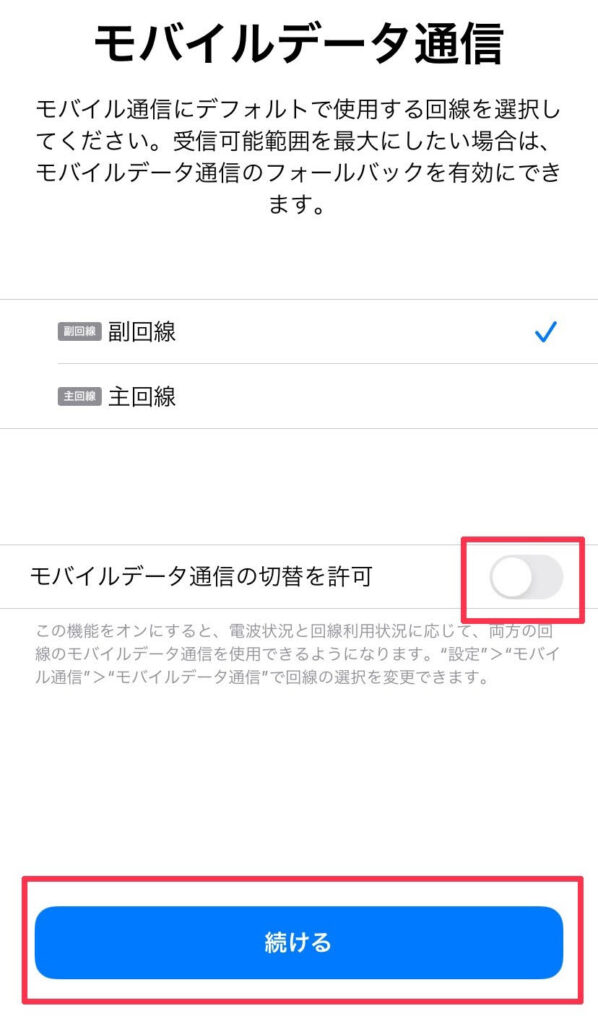
モバイルデータ通信はeSIMに変更した楽天モバイルでは行わないので、『副回線』を選択しておきます。
「モバイルデータ通信の切替を許可」は選択しないで下さい。許可すると楽天モバイルのデータ通信を使ってしまう場合があります。
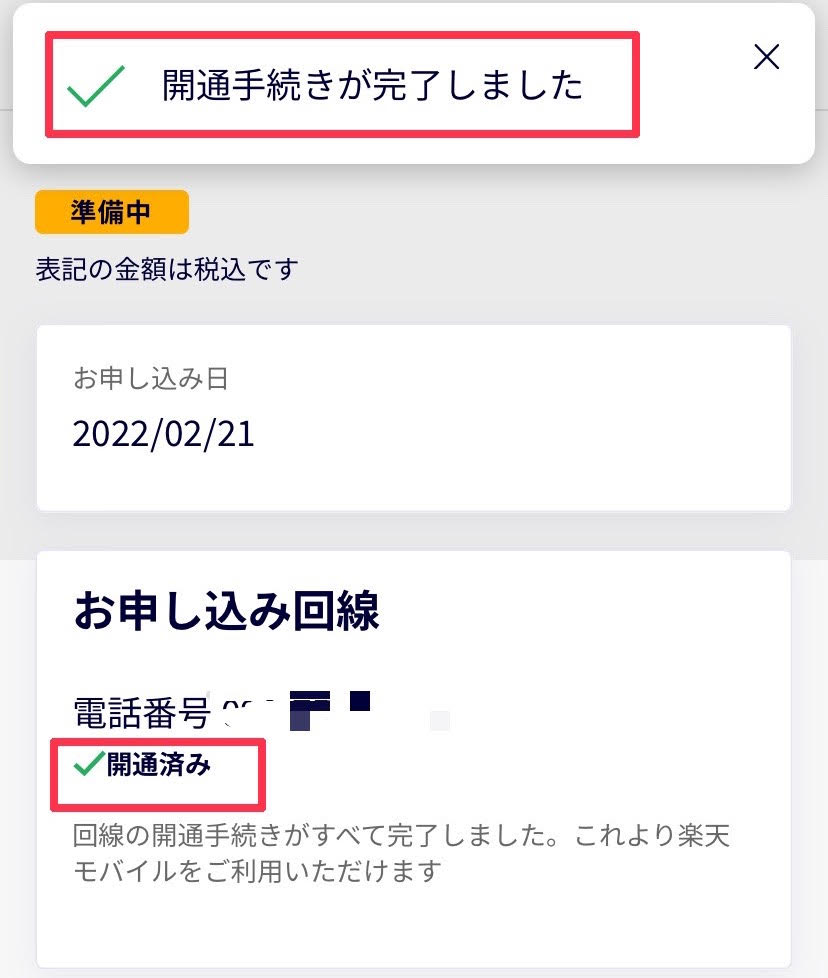
これで楽天モバイルのeSIMの設定は完了です。
eSIMへの切り替え自体は10分程度で完了しますよ。
mineo(マイネオ)の申込・設定方法
申し込みはウェブサイトから行います。
⇩公式ウェブサイトはこちら⇩
mineo公式ページ

mineoのウェブサイトの「お申し込み」をタップします。
下にスクロールして「お申し込み手続きへ」をタップします。
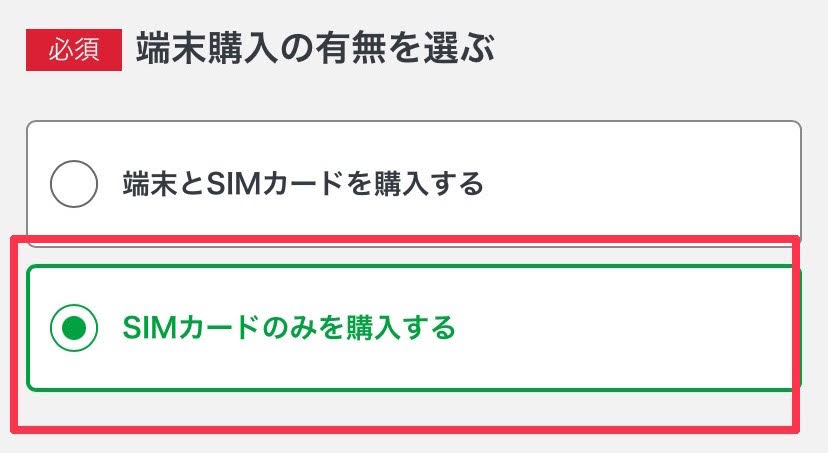
『端末購入の有無を選ぶ』では、「SIMカードのみを購入する」を選択します。
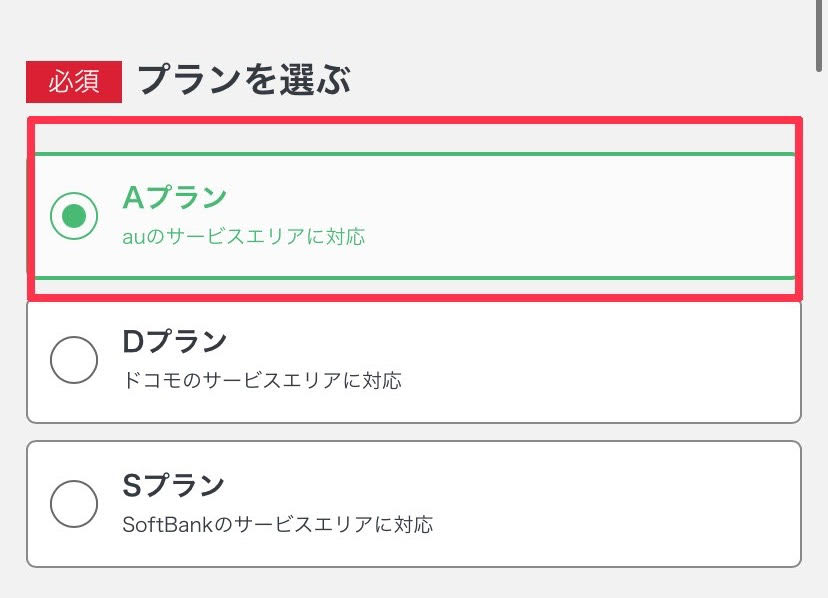
『プランを選ぶ』では、
- 「Aプラン(auのサービスエリアに対応)」
- 「Dプラン(ドコモのサービスエリアに対応)」
- 「Sプラン(SoftBankのサービスエリアに対応)」
基本的にはどのプランを選択しても大丈夫です。
筆者はなんとなくでAプランにしました。
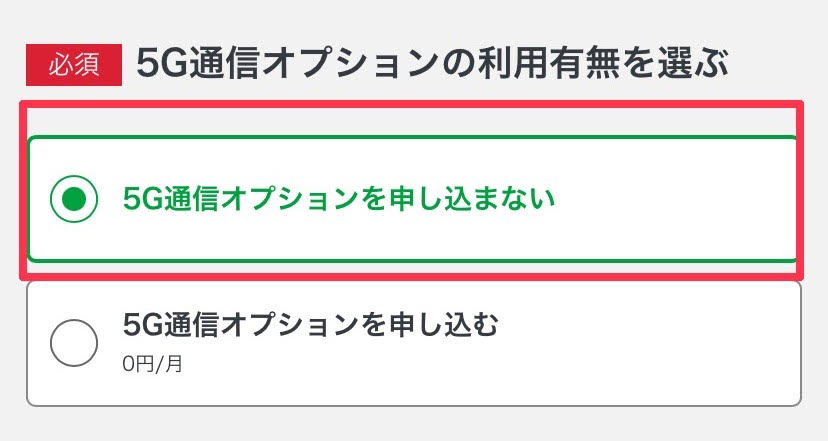
『5G通信オプションの利用有無を選ぶ』では、申し込まないを選択します。
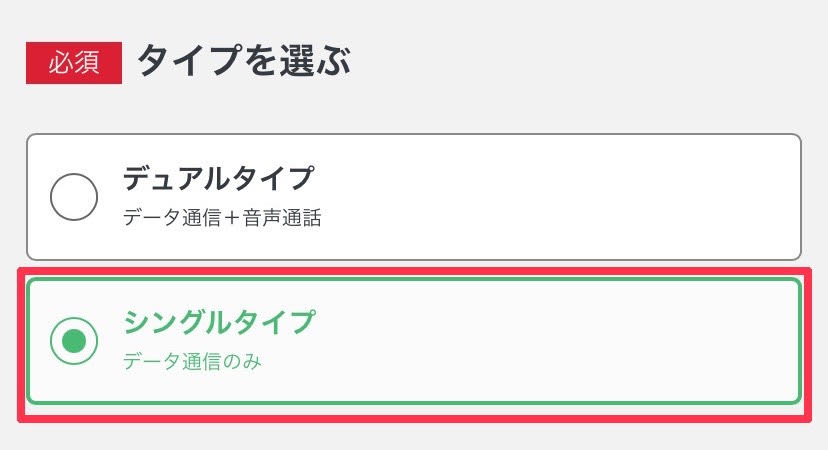
『タイプを選ぶ』では、データ通信のみの利用なので「シングルタイプ」を選択します。
『SMS機能を選ぶ』では、SMS機能は楽天モバイルの方で対応するので「申し込まない」を選択して下さいね。
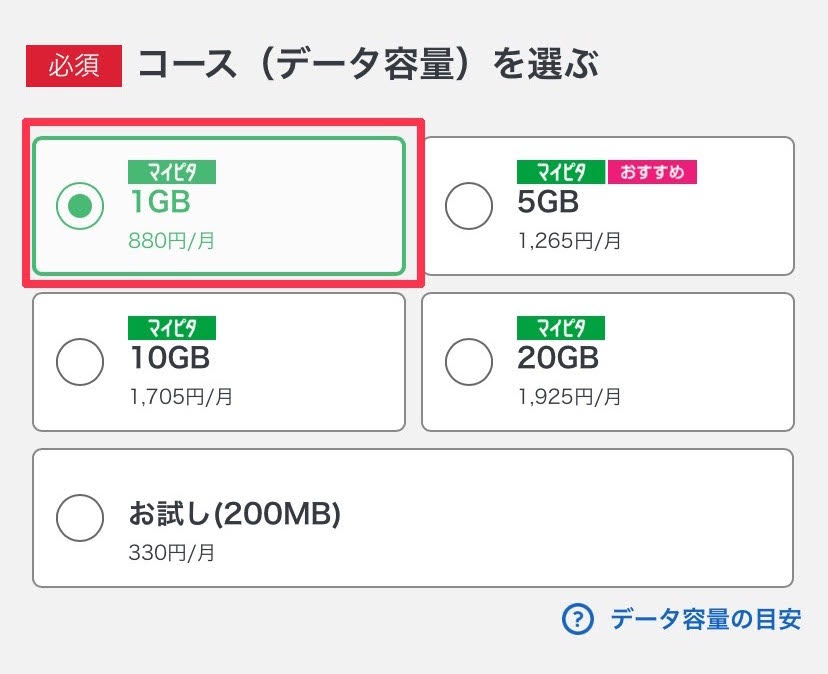
『コース(データ容量)を選ぶ』では、「1GB」(880円/月)を選択します。
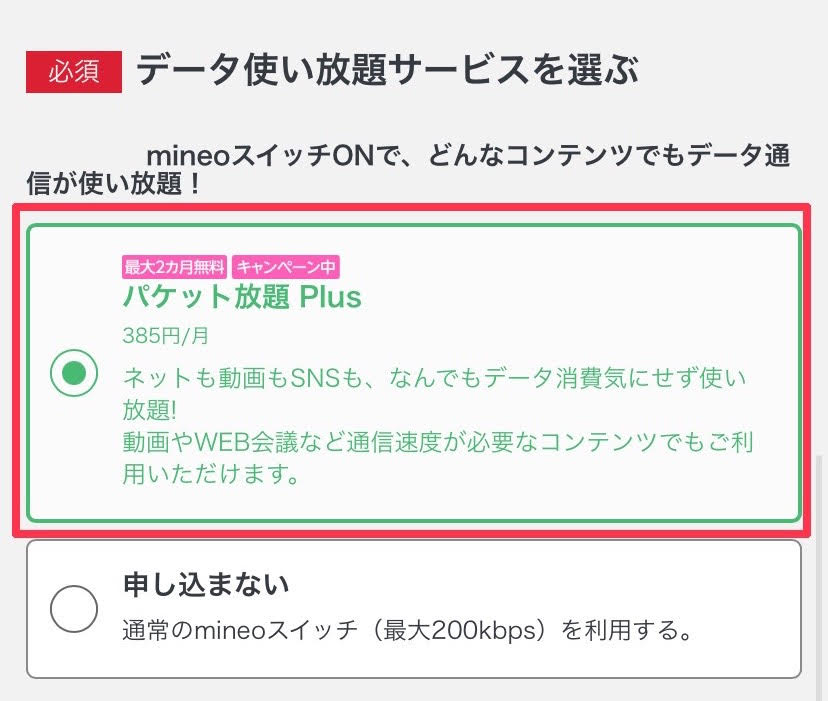
『データ使い放題サービスを選ぶ』では、「パケット放題Plus」(385円/月)を選択します。
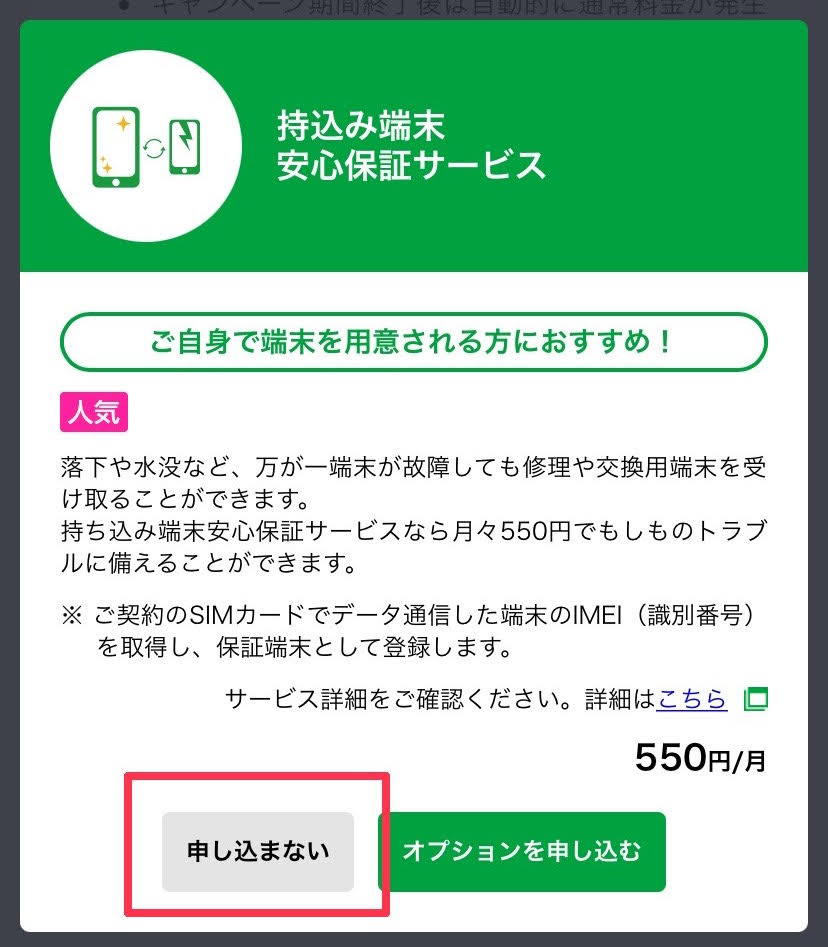
『オプションサービスを選ぶ、安心保証サービスを選ぶ』が表示されますが、全て有料のサービスになっていますので申し込まないで下さい。
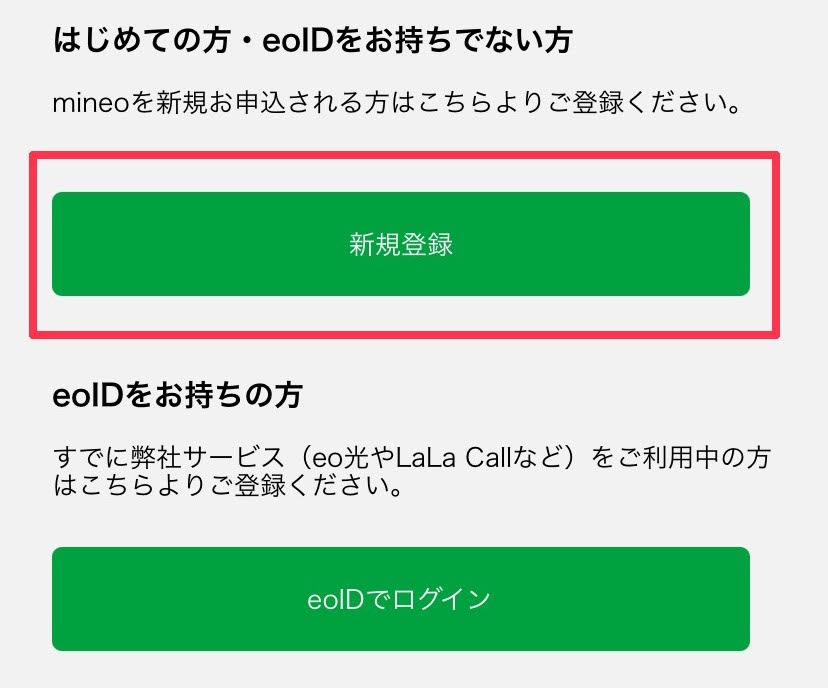
mineoを新規申し込みの場合は「新規登録」をタップします。
mineoを利用している方から紹介用URLを教えてもらっている方は、ここでURLを入力してください。紹介がない方は入力不要です。
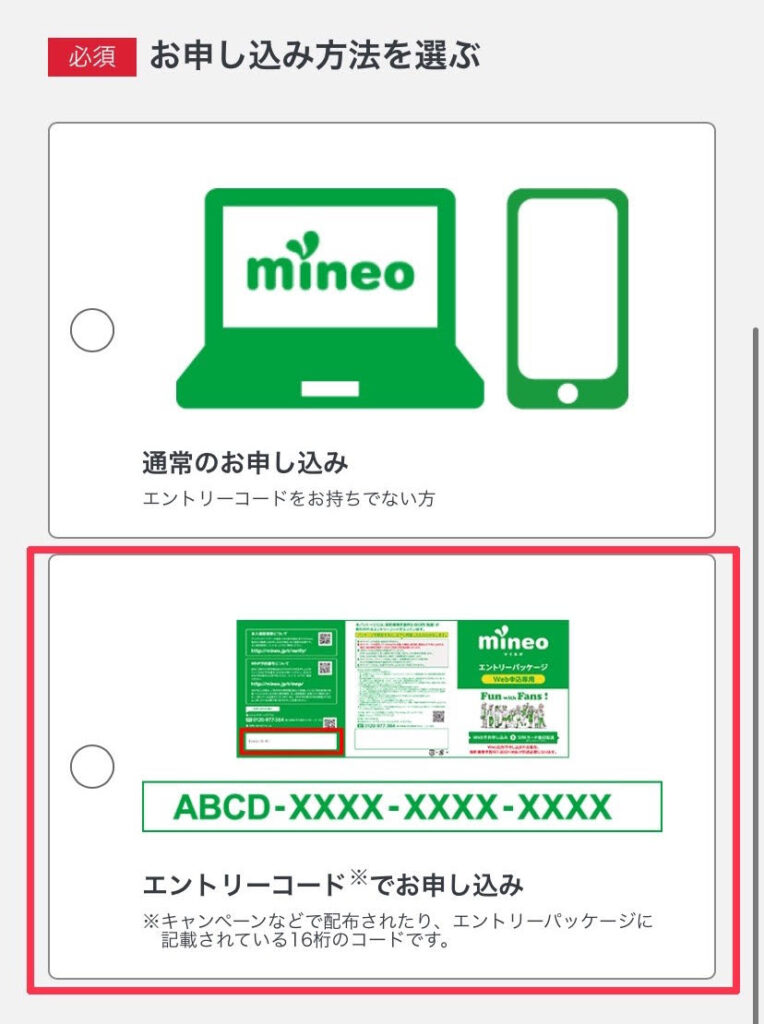
「通常のお申し込み」か「エントリーコードでお申し込み」のいずれかを選択し、「次に進む」をタップします。
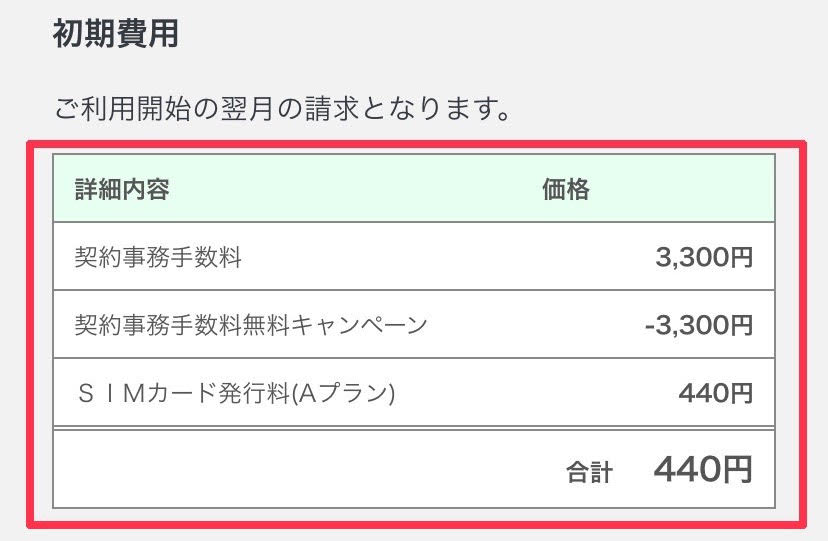
筆者は仲の良いフォロワー様にいただくことができました。
れおとんさん(@reooooooton3)ありがとうございました。
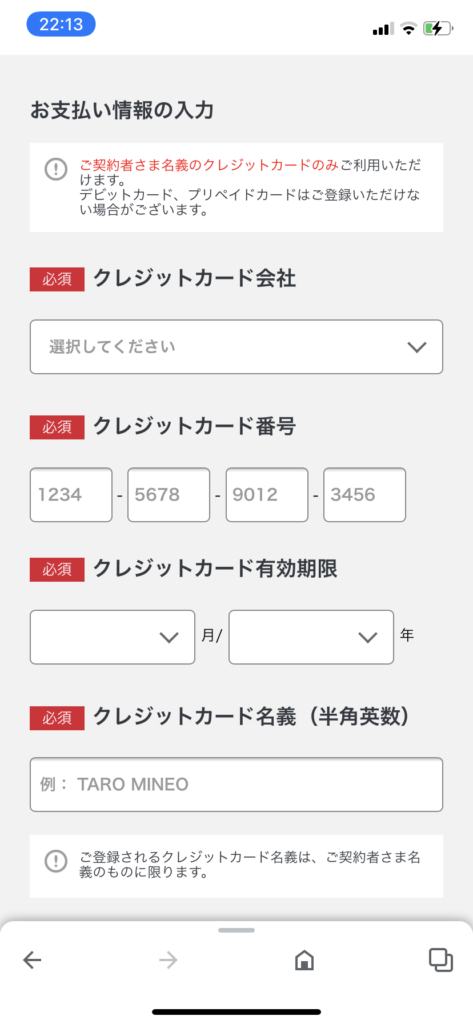
『ご契約者さま情報の入力』『お支払い情報の入力』が表示されますので、必要事項を全て入力して「次に進む」をタップして下さい。
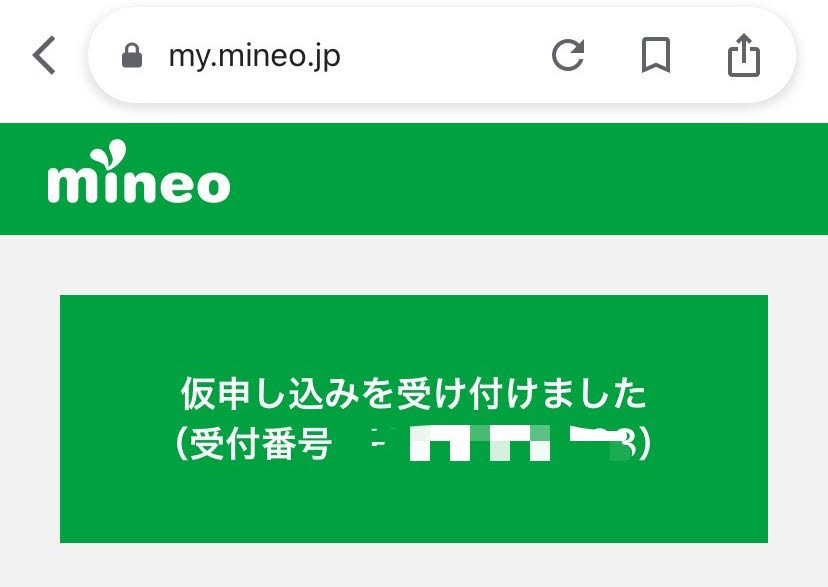
全て確認したら「上記の約款・規約等を契約条件とすることに同意して申し込みを確定する」をタップします。
仮申し込みお知らせメールが登録したメールアドレス宛に送付されます。
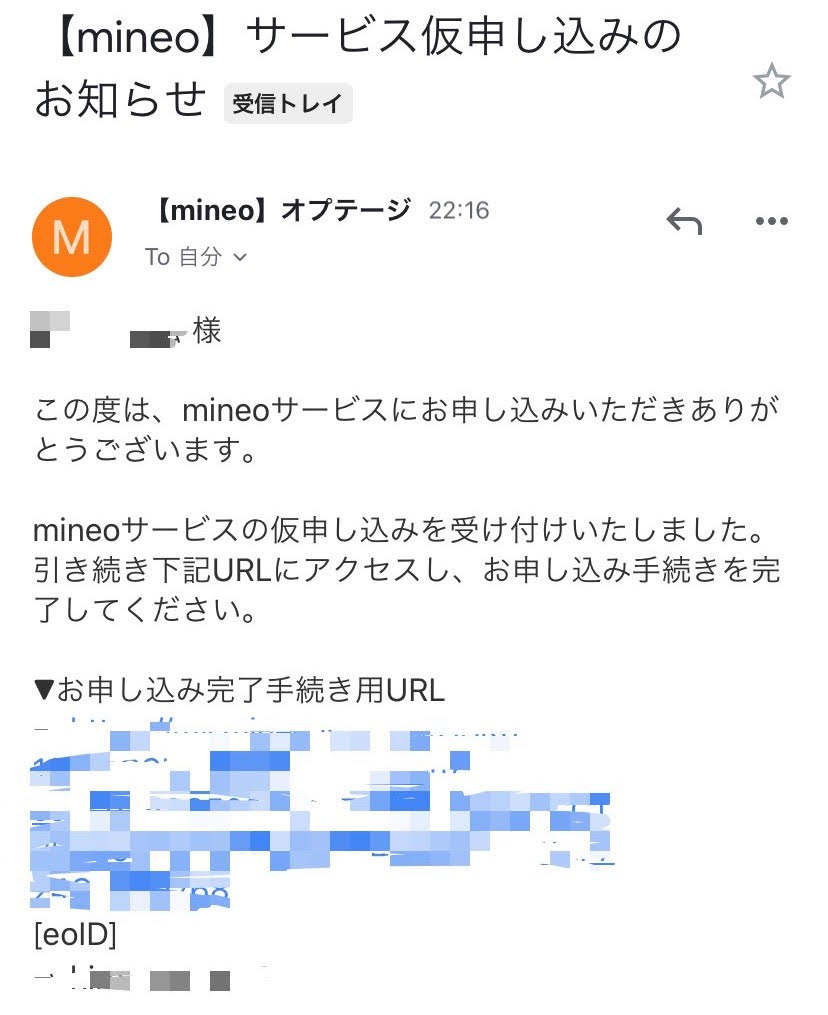
到着したメールを開き、「お申し込み完了手続きURL」をクリックします。
これで申し込みは完了です!!

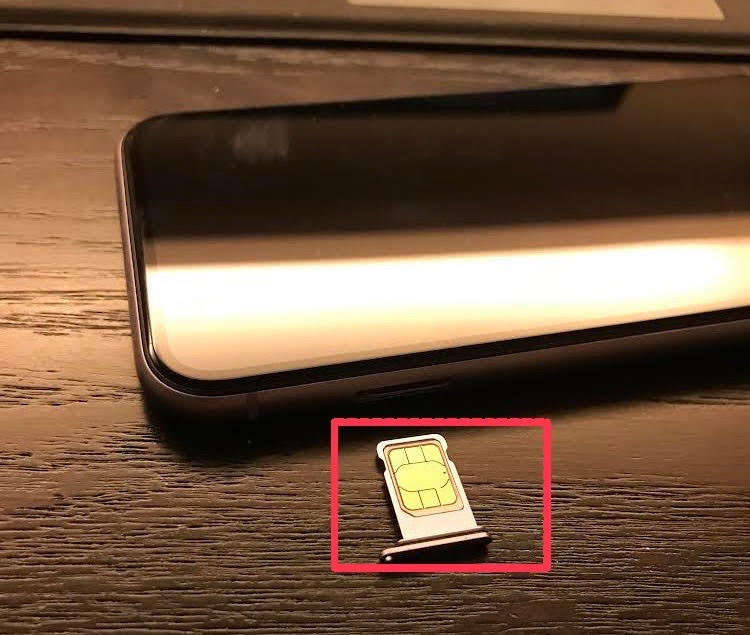
楽天モバイルの物理SIMを取り出し、mineoの物理SIMを挿入しました。
デュアルSIMのネットワーク設定をしよう

mineoのSIMカードをセットしたら、ネットワークの設定をしていきます。
この記事ではiPhone11を例に説明しています。(auプラン)
⇩android等の端末ごとの設定は下記の公式サイトで紹介されています⇩
mineo公式 ネットワーク設定(android)
さて、ここからが本番!!もうひと踏ん張りですよ^^
それではプロファイルをインストールしていきます。
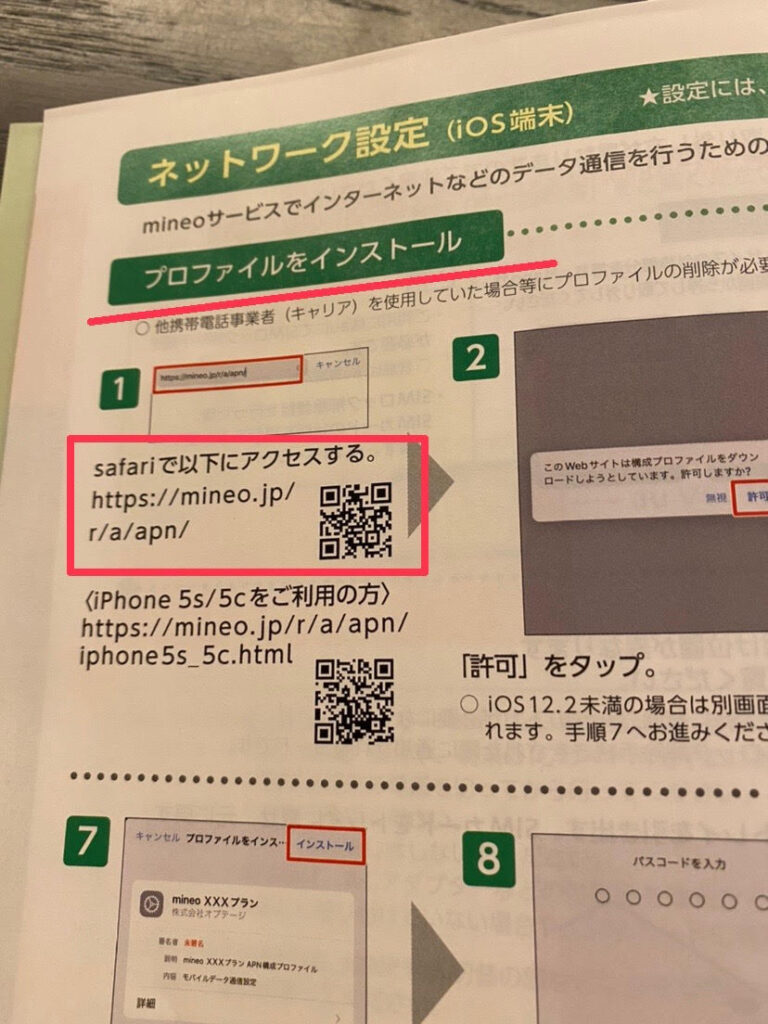
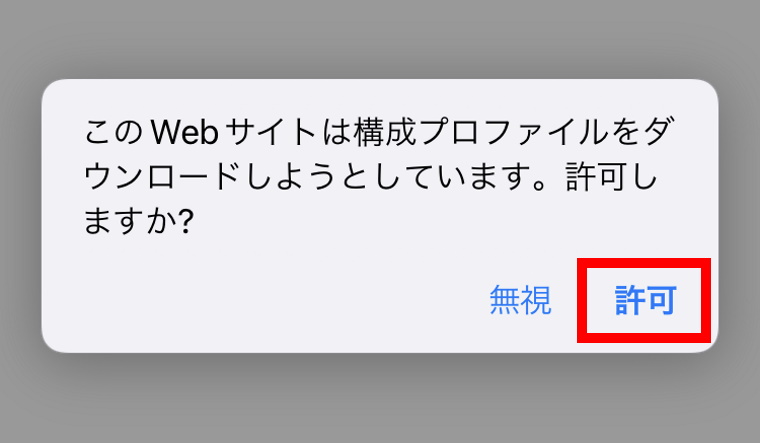
mineoから送られてきた「ご利用ガイド」の「ネットワーク設定」の中にプロファイルをダウンロードするためのアドレスやQRコードが記載されています。
iPhoneの場合、safariにアドレスを入力するか、カメラでQRコードを読み取るとダウンロードする画面が表示されます。
下の画面で「許可」をタップしたらプロファイルのダウンロードは完了です。
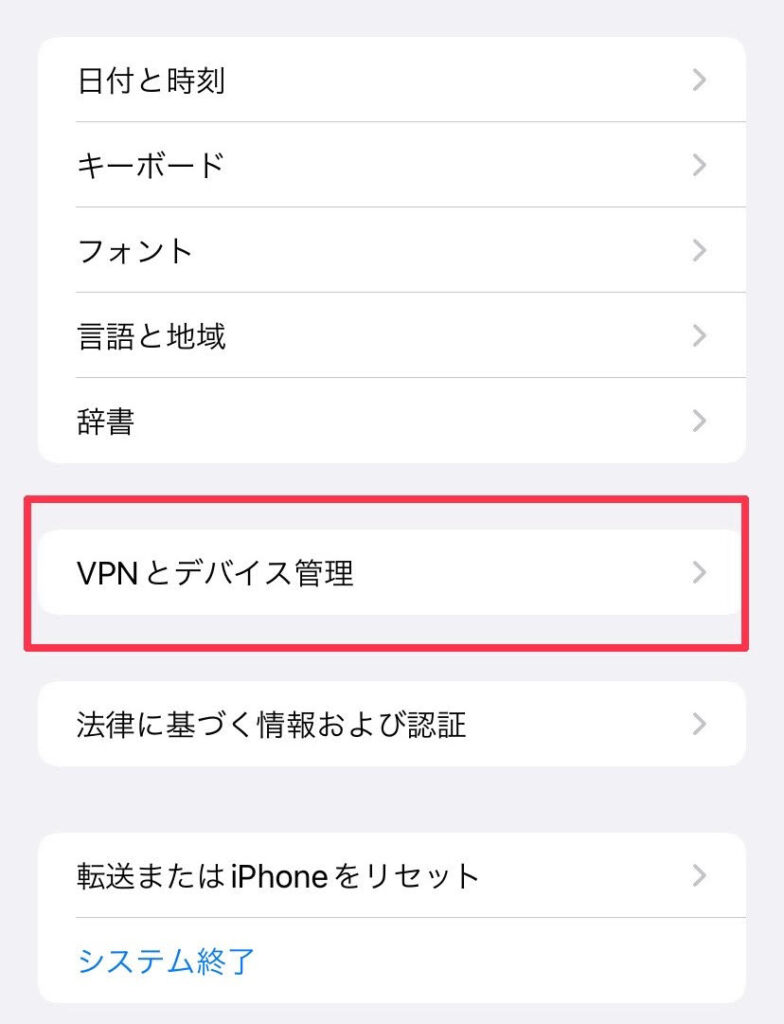
続いてダウンロードしたプロファイルをインストールしていきます。
iPhoneのホーム画面で「設定」➡「一般」➡「VPNとデバイス管理」の順番にタップして下さい。
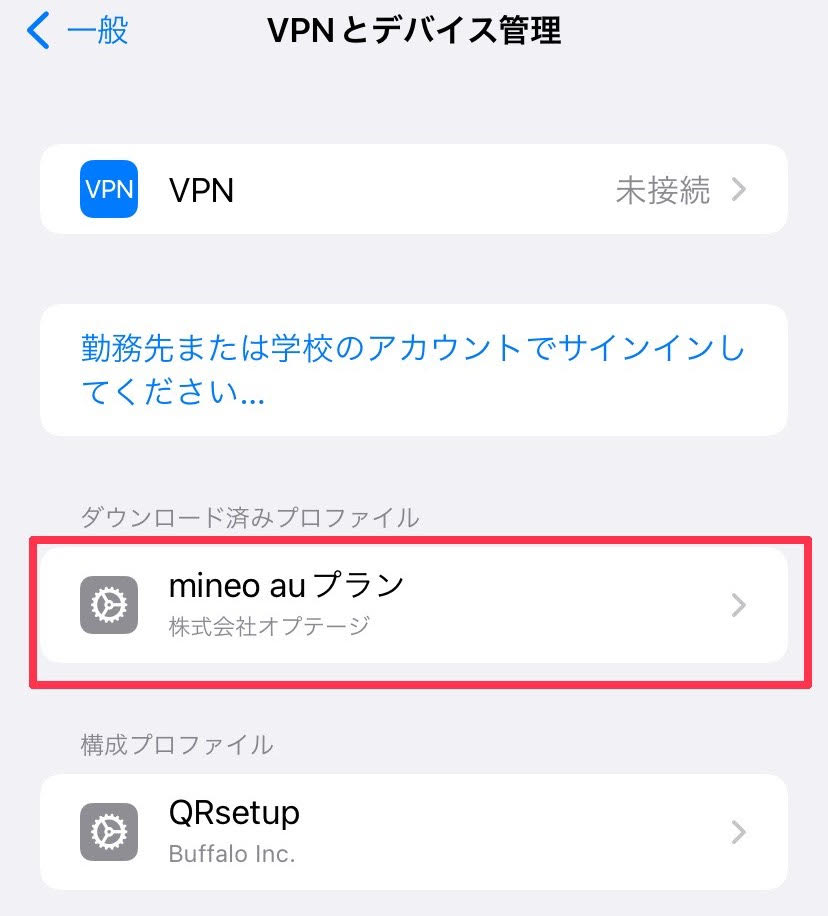
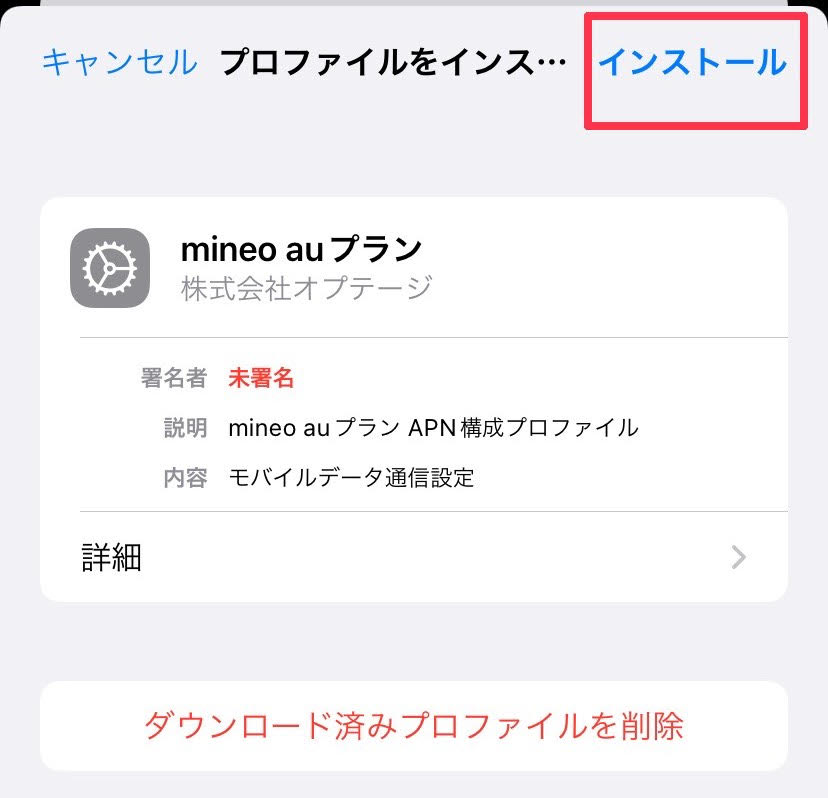
ダウンロードしたプロファイル「mineo」をタップしインストールを行います。
※この例ではauプランになっています。
楽天モバイル×mineo(マイネオ)併用プランを有効にしよう
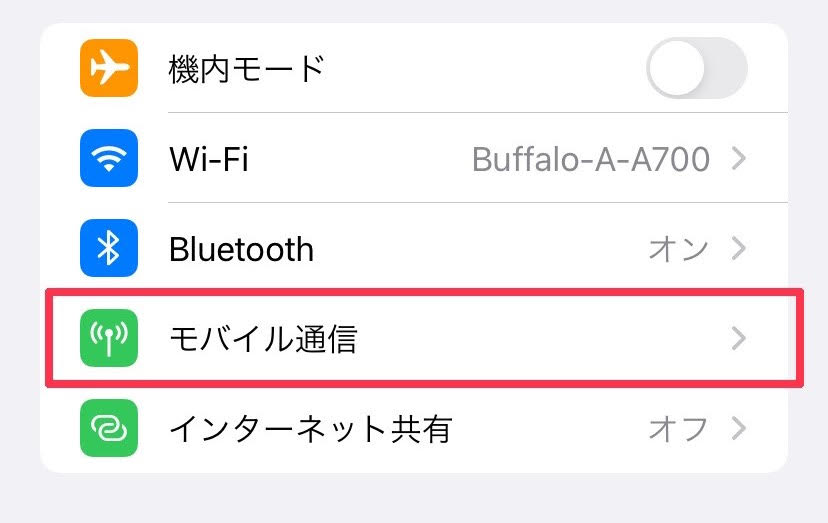
iPhoneのホーム画面で「設定」➡「モバイル通信」の順番にタップします。
モバイル通信の設定画面で、楽天モバイル×mineo併用プランが有効になるように設定していきます。
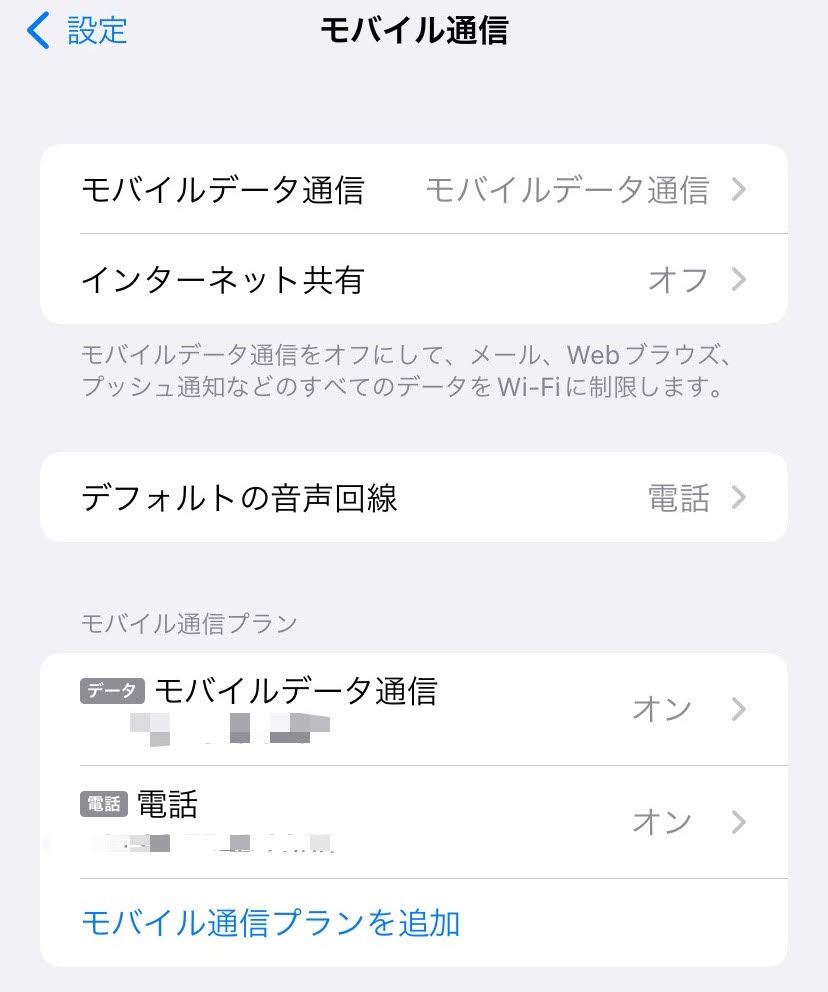
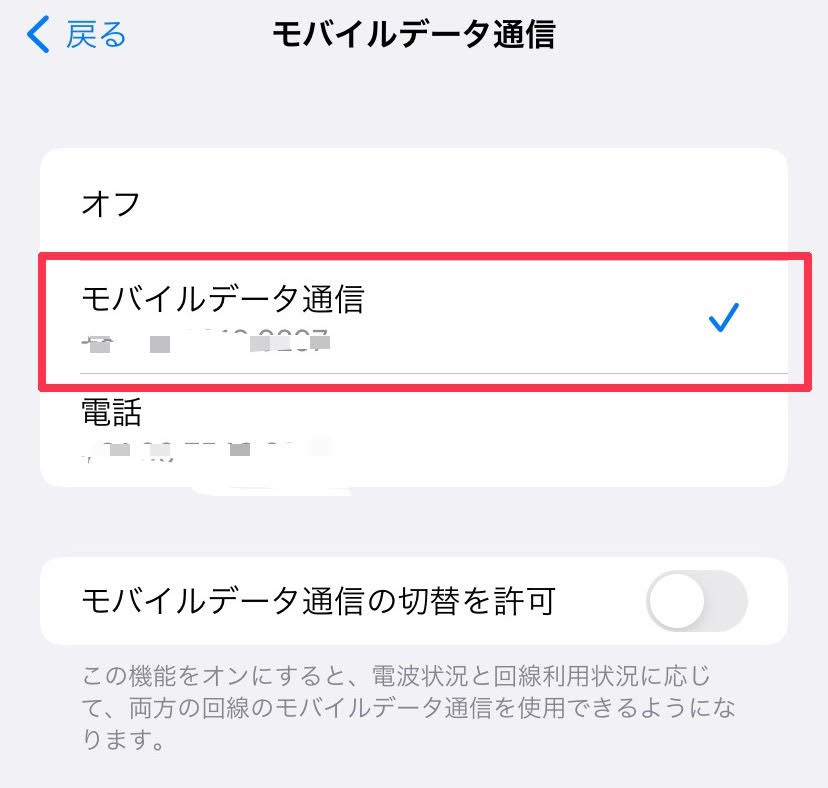
1番上の「モバイルデータ通信」をタップします。
パケット放題Plusで、中速通信し放題にするため、モバイルデータ通信は「mineo」の回線を選択します。
「モバイルデータ通信の切替を許可」はオフにします。
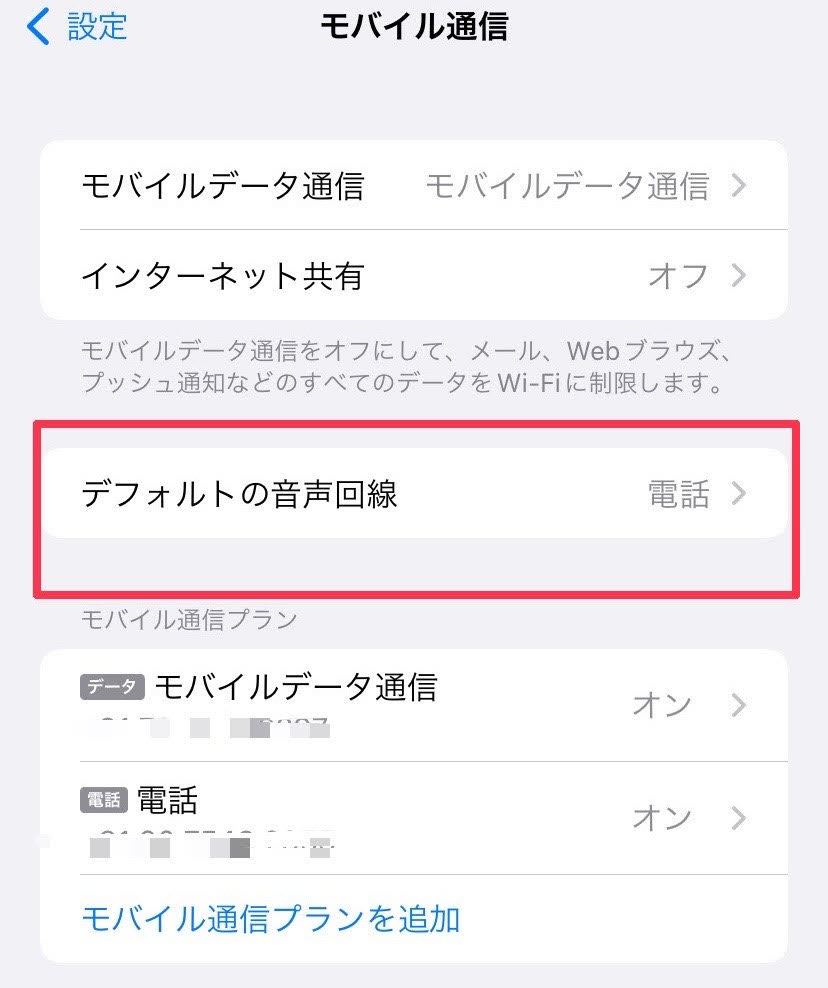
モバイル通信の設定画面に戻り、「デフォルトの音声回線」をタップします。
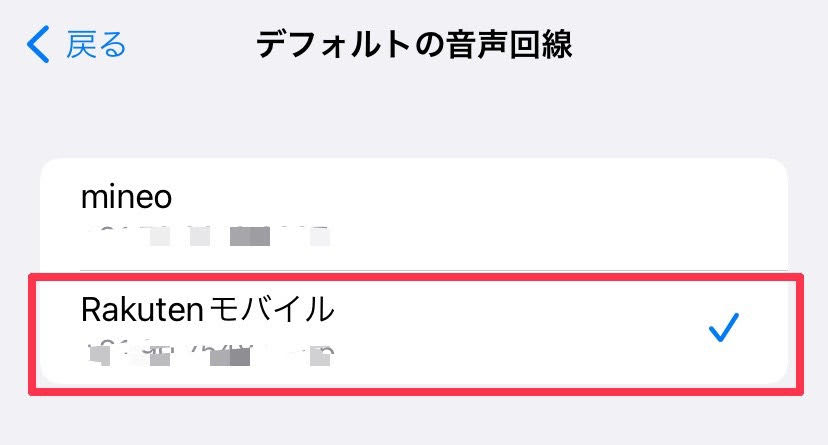
デフォルトの音声回線は主回線である「楽天モバイル」を選択します。(以前の電話番号の方)
筆者は副回線をマイネオ、主回線を楽天モバイルに名称を変更しました。
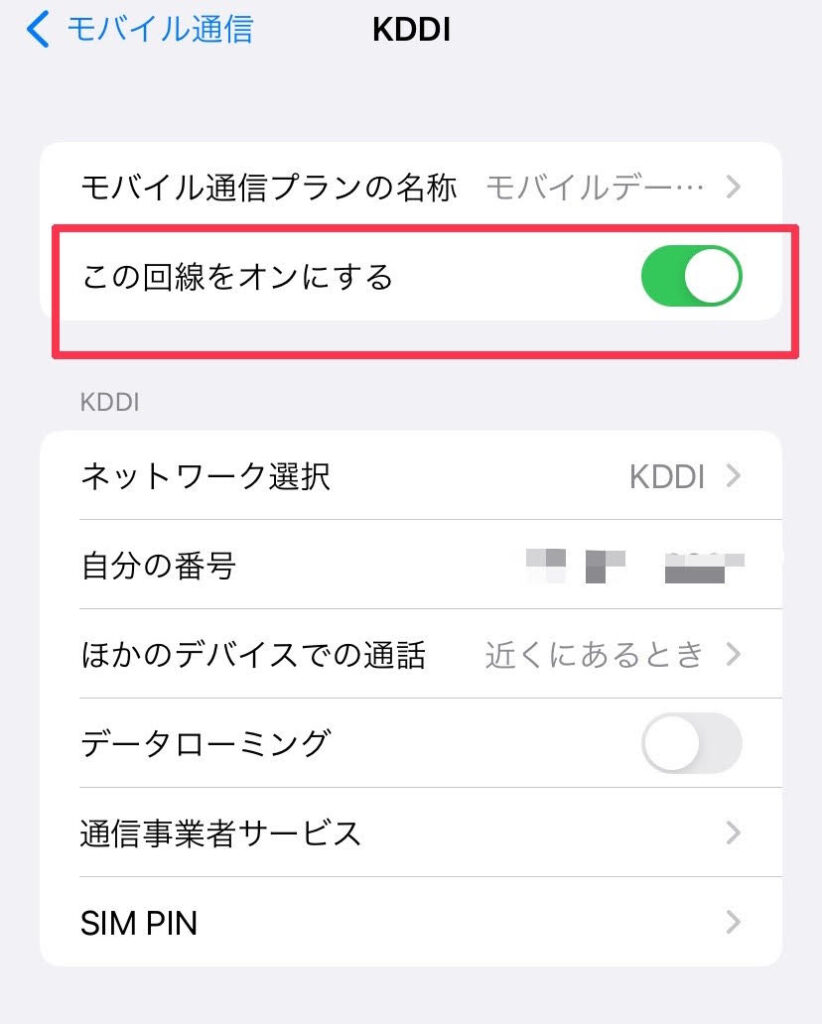
モバイル通信の設定画面に戻り、「モバイル通信プラン」の副回線「mineo」をタップし、「この回線をオンにする」をオンにします。
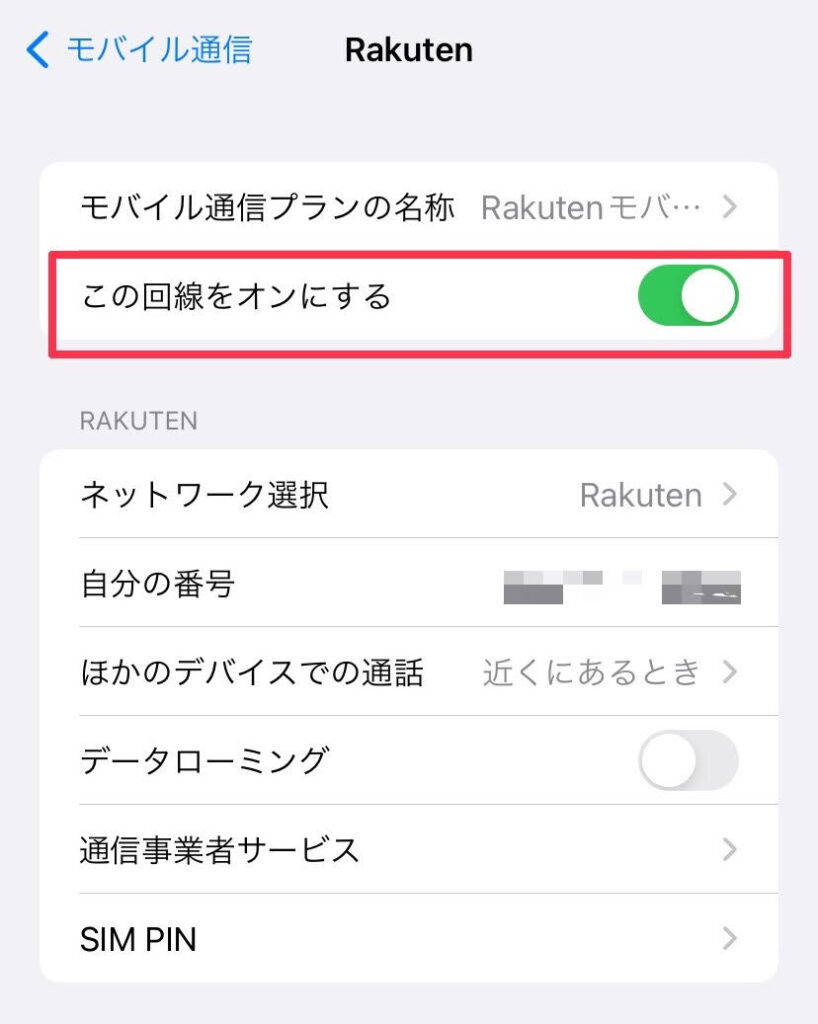
モバイル通信の設定画面に戻り、「モバイル通信プラン」の主回線「楽天モバイル」をタップし「この回線をオンにする」をオンにします。
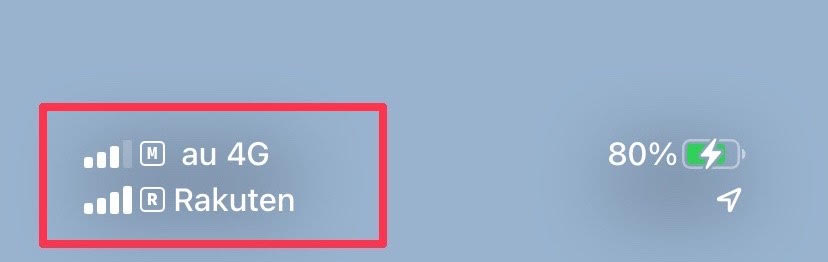
これで楽天モバイル×mineo併用プランを利用するための設定は完了です。
この設定状態で、データ通信はmineoによる中速通信し放題、通話はRakuten Linkアプリの利用による無料通話ができるようになっています。
本当にお疲れ様でした!!
まとめ
通信費は毎月支払っている固定費!楽天モバイル×mineo併用プランは、毎月の固定費を大きく節約できる最強プラン。
携帯料金が1,265円になると、3,000円/月払っている人と比べて年間約2万円も安くなり、5年に換算すると約10万円も安くなります。
1日42円で国内通話無料+ネットし放題は最強
固定費(支出)を抑えることで生まれたこのお金を、投資に回して資産形成に役立てていきましょう!
自分に合った選択をすれば、料金面でも品質面でも満足してスマホが楽しめる時代になりました。
この記事が皆様のお得なスマホライフの一助になれば嬉しく思います。
最後までご覧いただき、ありがとうございました。

- 【30代共働き4人家族ローンあり】2023年1月のリアル家計簿公開!福祉職で目指せ!小金持ち!!
- 【30代共働き4人家族ローンあり】2022年12月のリアル家計簿公開!福祉職で目指せ!小金持ち!!
- 【30代共働き4人家族ローンあり】2022年11月のリアル家計簿公開!福祉職で目指せ!小金持ち!!
- 【30代共働き4人家族ローンあり】2022年10月のリアル家計簿公開!福祉職で目指せ!小金持ち!!
- 【30代共働き4人家族ローンあり】2022年9月のリアル家計簿公開!福祉職で目指せ!小金持ち!!











